打开一张素材。

选择减淡工具或者加深工具之后,在选项栏,提供了参数的大小,涂抹的范围,还有曝光度的百分百等参数。

在范围的选择命令里,可以设置为“阴影”“中间调”“高光”三种不同的模式。

把画笔设置一个合适的大小,然后在范围里选择“中间调”,在曝光度里设置20%参数,在图像人脸进行涂抹操作,使得整个脸部皮肤变亮起来。

减淡工具可以一步一步使图像变亮起来,那与之相反的“加深工具”则是可以让图像“变暗”。接下来选择“加深工具”。

使用加深工具,在人物脸部进行涂抹。

加深工具,通常不会用在人像脸部后期的调整上面,渐变后的背景效果,中间的渐变红色不够明显,可以使用“减淡工具”进行调整,如果觉得某些地方太亮了,就可以使用“加深工具”来对它调整。
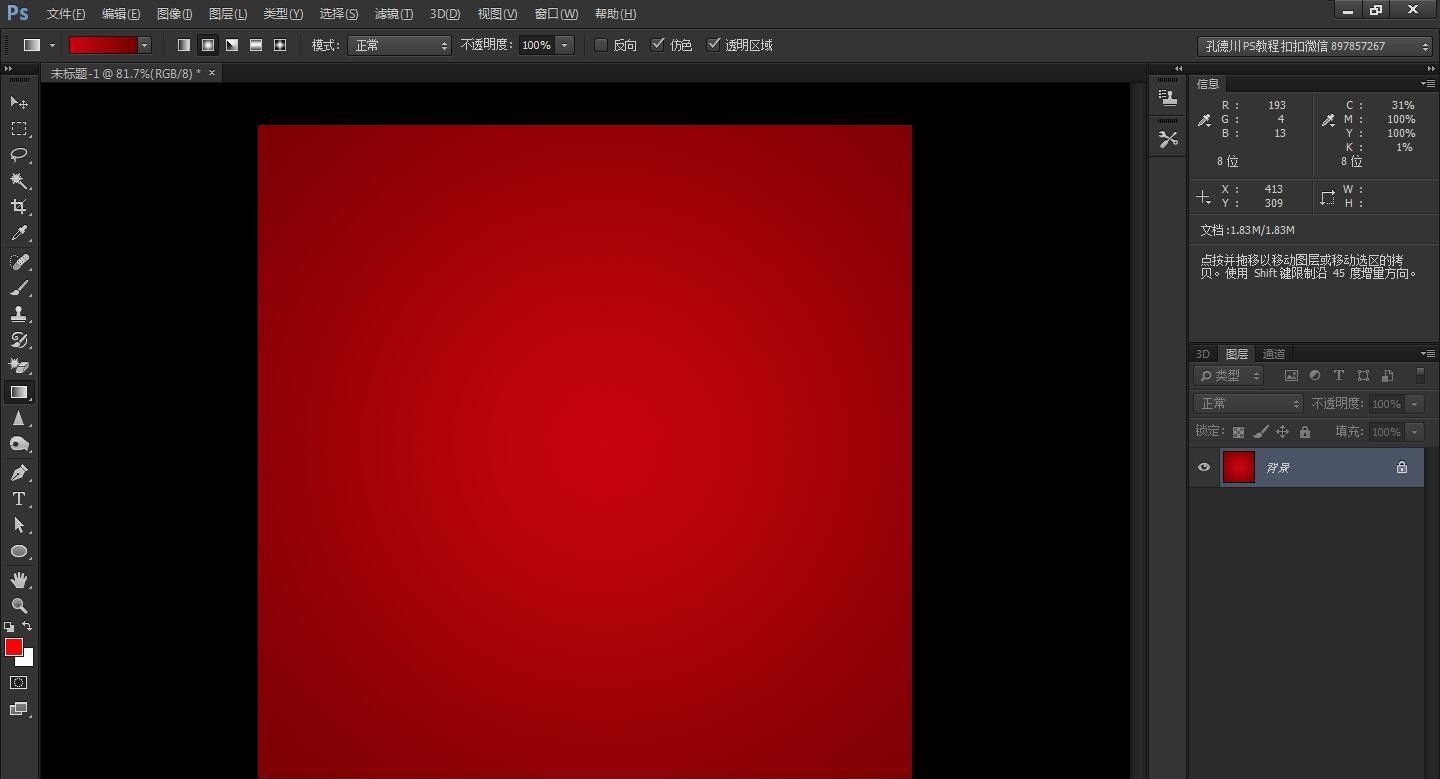











全部回复
